このブログとは別にやっている美容ブログの方なんですが、お問い合わせフォームからのスパムメールが多かったんです。なぜかこのブログには届かないのに…?
最初のころは「へー」なんて静観してたんですけど、頻繁に来るようになってきたウザくなったので、reCAPTCHA (v3) を設置してみました。設置が簡単なのでスパムメールに困ってる方にはおススメですよ!
Contact Form 7でお問い合わせフォームを作っている場合の設置方法
WordPressを使ってブログを作成している方は、スパムコメント防止に「 Akismet Anti-Spam (アンチスパム)」を使っている方も多いと思います。無料なのにスパムコメントをがっちり止めてくれるのでありがたい存在ですね!
それとともに「Contact Form 7」を使ってお問い合わせフォームを置いている方も多いと思います。なんせ無料なんでね!
この「Contact Form 7」スパムメールまでは止めてくれないんですよ…。でもちょっとした設定を加えるだけでスパムメールがピタリとやむのでぜひお試しいただきたい!
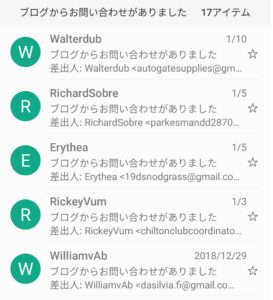
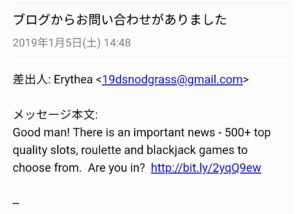
こんな感じの誰やねん?っていう外国人名からどしどし届いてましたが、reCAPTCHA (v3) を設置してからピタリとありません!
reCAPTCHA (v3) の設置方法は簡単!しかも無料ですし!!
WordPressのダッシュボードからはじめます。
①サイドバー➡お問い合わせ➡インテグレーションを選択。
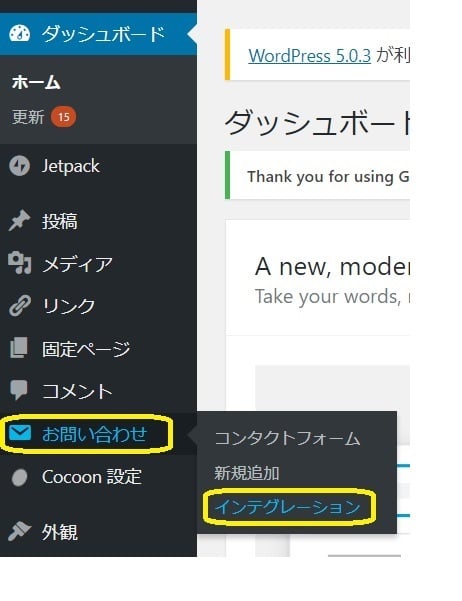
②「他のサービスとのインテグレーション」➡reCAPTCHA ➡インテグレーションのセットアップをクリック。
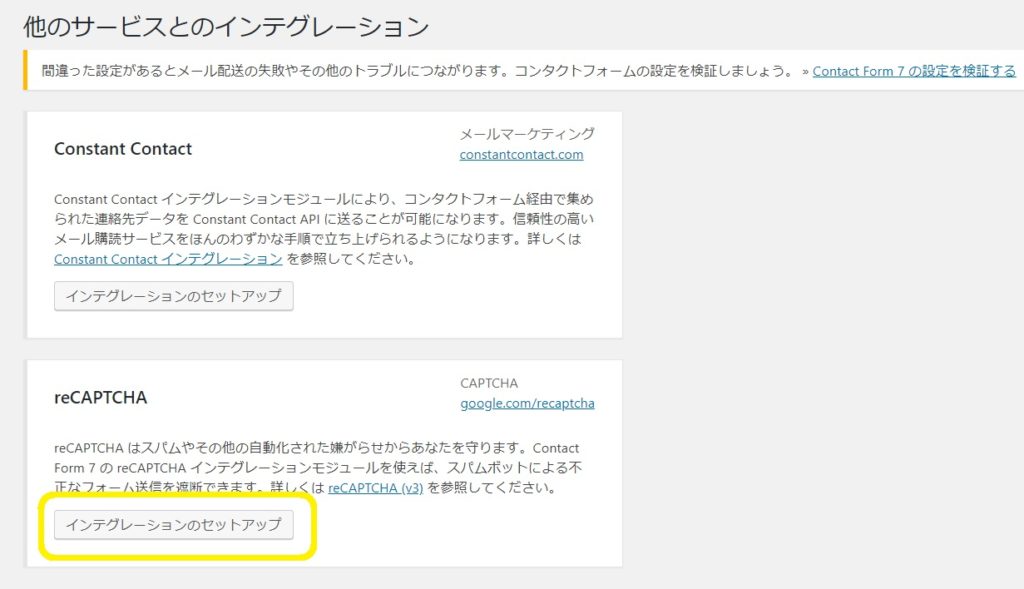
③reCAPTCHAを利用するには、サイトキーとシークレットキーが必要になってきます。
右上のリンクからCAPTCHAのページへジャンプしましょう。
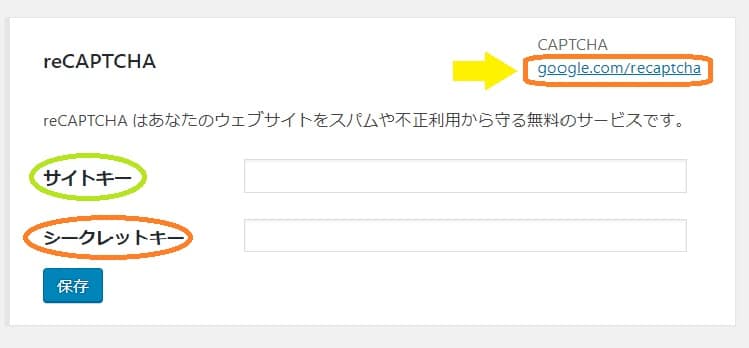
④目力つおい動物が出てきます(ミーアキャット?)。
右上の青ボタン「My reCAPTCHA」をクリック。
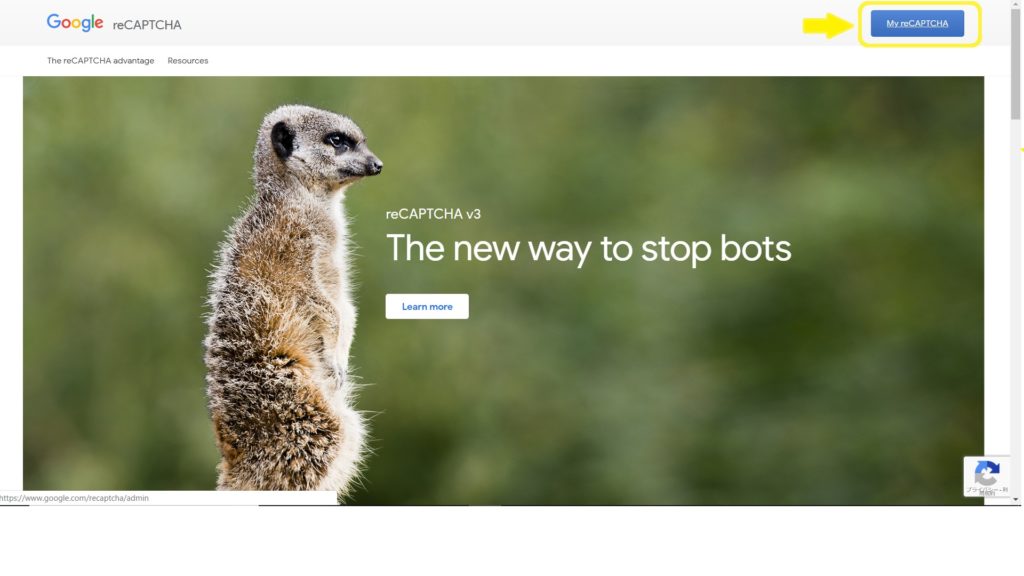
⑤自分のサイトを登録するページになります。
Label➡自分でわかりやすいワードなんでもOKです。管理人名とかで大丈夫です。
Choose the type of reCAPTCHA➡v3が最新のものなので、v3のところにチェックを付けます。
Domains➡自分のサイトのドメインを入力します。(httpS://は不要)
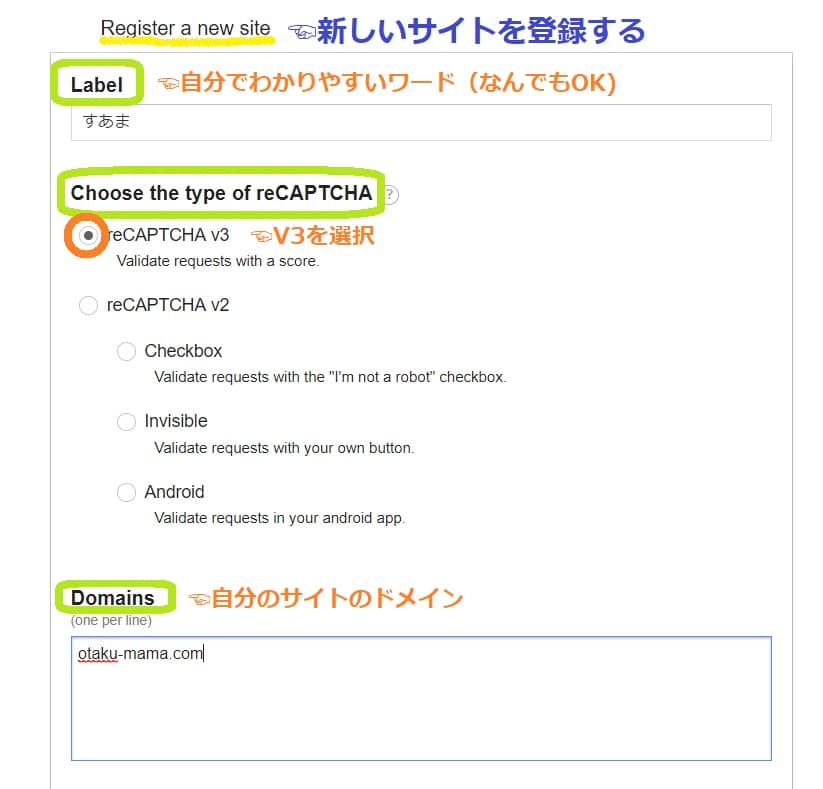
下のほうに規約とレジスターのボタンがあるので、チェックを入れてRegisterボタンをクリック(費用はかかりません)。
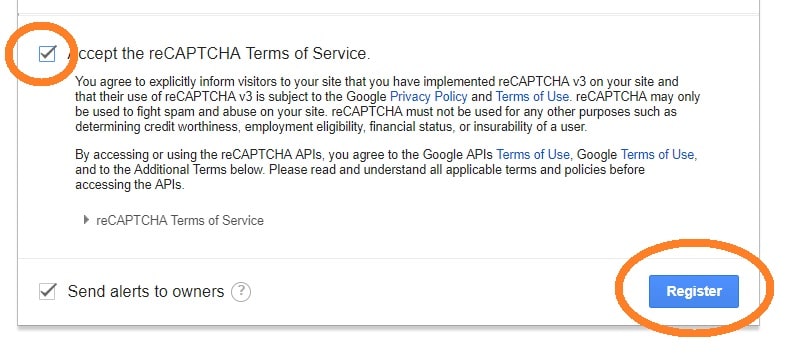
⑥キーが発行されました!
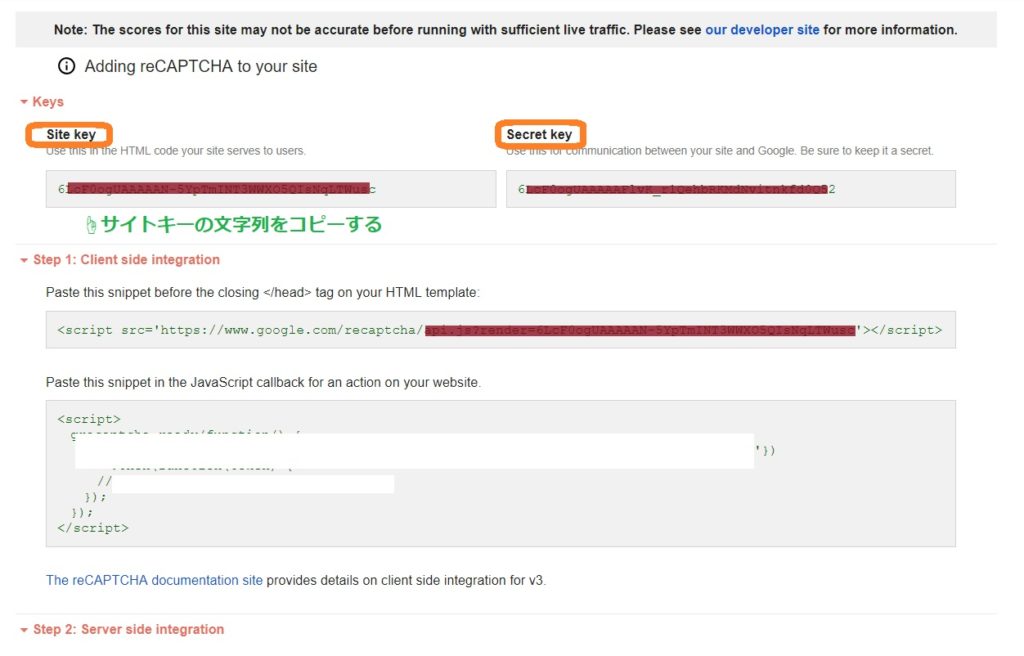
⑦reCaptchaをどの場面で適応させるのかを指示する必要があります。
そのため、別途プラグインをひとつインストール&有効化します。
「Invisible reCaptcha for WordPress」というプラグインです。
サイドバー➡プラグイン➡新規追加➡キーワードに「Invisible reCaptcha」と入力するとすぐに出てきます。
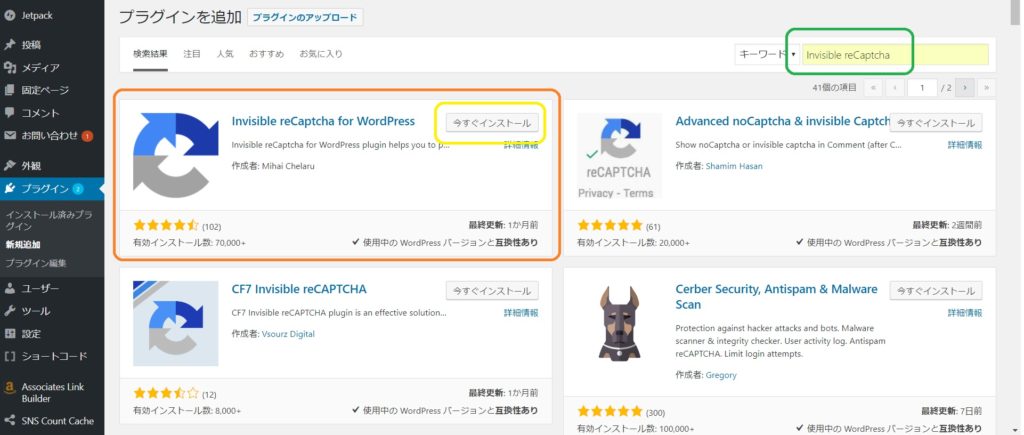
⑧プラグインを有効化すると、サイドバー➡設定➡Invisible reCaptchaが選択できるようになっています。
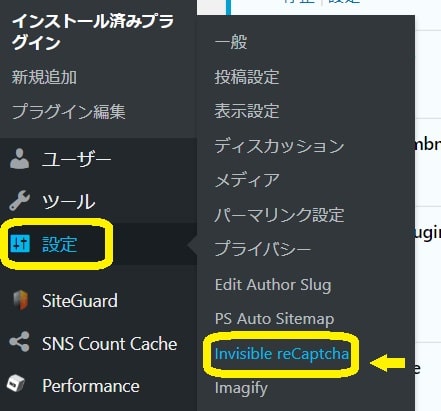
⑨Settings➡
Your Site KeyとYour Secret Keyにそれぞれ先ほど取得したサイトキーとシークレットキーをコピペ入力します。
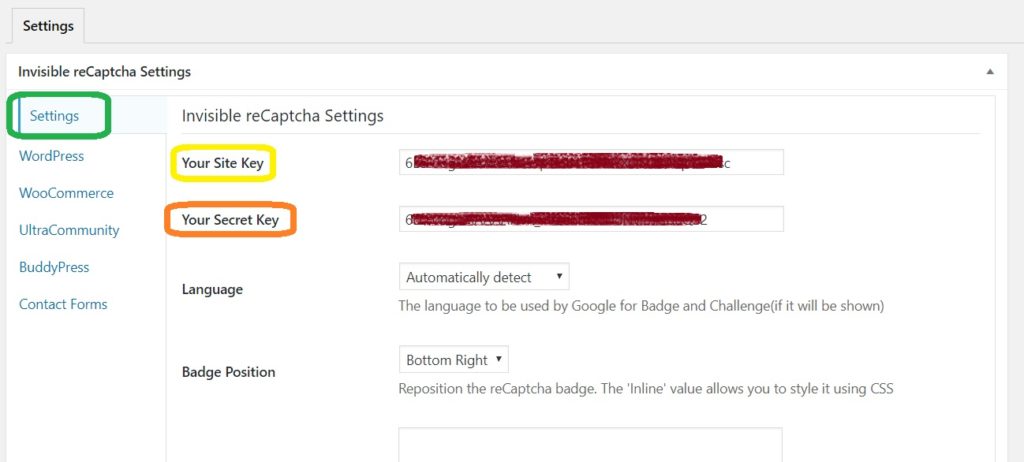
⑩Contact Formsを選択。Enable Protection for Contact Form 7にチェックマークを入れ変更を保存ボタンをクリック。

これでOKです!お疲れさまでした!
ちなみにreCAPTCHAのv2だと、よく見るこんな奴が出るんですね。

手動でチェックを入れる手間があります。ところが新バージョンのv3では見た目何もないんです。
本当に手動でメールを送ってくださる方にしても優しいシステムだと思います。
だけど、自動のBOTだけは見事排除してくれるという、なんともありがたいv3様様です。


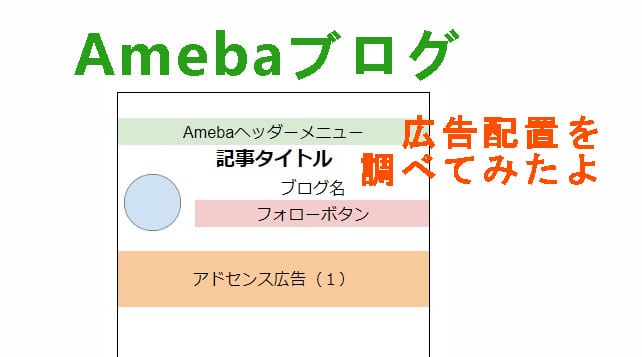
コメント